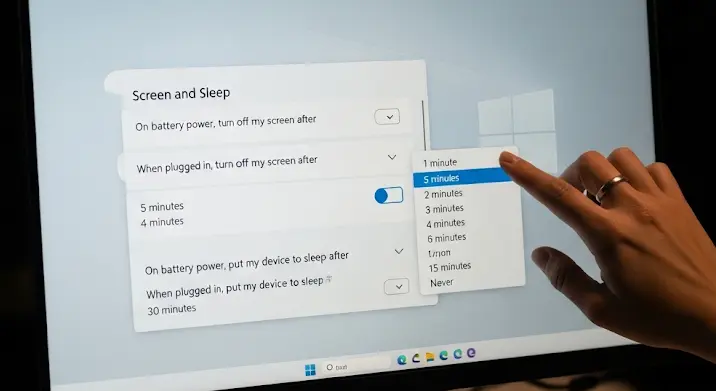
A Windows automatikus alvó mód egy rendkívül hasznos funkció, amely segít energiát megtakarítani és meghosszabbítani laptopunk akkumulátorának élettartamát. De vajon tudjuk-e, hogy ezt a funkciót teljesen a saját igényeinkre szabhatjuk? Ebben a cikkben részletesen bemutatjuk, hogyan optimalizálhatjuk a Windows alvó mód beállításait, hogy azok a leginkább megfeleljenek használati szokásainknak és energiaigényeinknek.
Miért Fontos a Windows Alvó Mód Személyre Szabása?
A legtöbb felhasználó tisztában van azzal, hogy a laptop automatikusan alvó módba kerül, ha egy bizonyos ideig nem használják. Azonban a gyári beállítások nem mindig ideálisak. Lehet, hogy túl hamar kapcsol alvó módba a gép, ami zavaró lehet, ha éppen egy hosszabb dokumentumot olvasunk, vagy éppen videót nézünk. Másrészről, ha túl későn kapcsol alvó módba, az feleslegesen meríti az akkumulátort. A személyre szabott beállítások lehetővé teszik, hogy pontosan meghatározzuk, mikor és hogyan lépjen alvó módba a Windows, így maximalizálva az akkumulátor élettartamát és minimalizálva a megszakításokat.
Az Alvó Mód és a Hibernálás Közötti Különbség
Mielőtt belemerülnénk a beállításokba, fontos tisztázni a különbséget az alvó mód és a hibernálás között. Az alvó mód a munkamenetet a RAM-ban tárolja, ami azt jelenti, hogy a gép gyorsan felébred, amikor újra használatba vesszük. Azonban ez a mód továbbra is fogyaszt valamennyi energiát. A hibernálás viszont a munkamenetet a merevlemezre vagy SSD-re menti, majd teljesen kikapcsolja a gépet. Ez a módszer sokkal kevesebb energiát fogyaszt, de a felébredés is lassabb. A Windows lehetővé teszi, hogy mindkét módot testre szabjuk.
A Windows Alvó Mód Beállításainak Elérése
A Windows alvó mód beállításait könnyen elérhetjük a következő lépésekkel:
- Kattintsunk a Start menüre.
- Írjuk be a keresőbe: „Energiaellátási és alvó üzemmód beállításai”.
- Kattintsunk a megjelenő találatra.
Ezen az oldalon találjuk az alapvető alvó mód beállításokat, ahol megadhatjuk, hogy mennyi idő után kapcsoljon alvó módba a gép, amikor akkumulátorról vagy hálózatról működik.
Részletes Beállítások Konfigurálása
Az alapvető beállításokon túl a Windows további lehetőségeket is kínál a részletes beállítások konfigurálására. Ezeket a következőképpen érhetjük el:
- Az „Energiaellátási és alvó üzemmód beállításai” oldalon kattintsunk a „További energiaellátási beállítások” linkre.
- Megnyílik az „Energiaellátási lehetőségek” ablak. Itt válasszuk ki a jelenleg használt energiaellátási sémát (általában „Kiegyensúlyozott” vagy „Energiatakarékos”).
- Kattintsunk a „Séma beállításainak módosítása” linkre.
- Itt beállíthatjuk, hogy mennyi idő után kapcsoljon ki a kijelző, és mennyi idő után lépjen alvó módba a gép.
- A „Részletes energiaellátási beállítások módosítása” linkre kattintva további, még részletesebb beállításokat érhetünk el.
Fontosabb Részletes Beállítások
A „Részletes energiaellátási beállítások módosítása” ablakban számos lehetőséget találunk. Néhány a legfontosabbak közül:
- Merevlemez: Itt beállíthatjuk, hogy mennyi idő után kapcsoljon ki a merevlemez, ha nem használjuk. Ez segíthet energiát megtakarítani és meghosszabbítani a merevlemez élettartamát.
- Internet Explorer: Ha gyakran használjuk az Internet Explorert, itt beállíthatjuk, hogy a JavaScript időzítői milyen gyakran ébresszék fel a gépet alvó módból.
- Asztal háttere: Beállíthatjuk, hogy az asztal háttere slideshow módban ne merítse feleslegesen az akkumulátort.
- Alvó állapot: Itt állíthatjuk be az alvó mód és a hibernálás viselkedését. Például beállíthatjuk, hogy a gép automatikusan hibernáljon, ha az akkumulátor töltöttsége egy bizonyos szint alá esik. A „Hibrid alvó állapot engedélyezése” opció a gyors felébredést és az adatok biztonságát ötvözi. A „Hibernálás utáni ébredési időzítők engedélyezése” lehetőséget érdemes kikapcsolni, ha nem szeretnénk, hogy a gép magától felébredjen alvó módból.
- USB szelektív felfüggesztés beállítása: Ez az opció lehetővé teszi, hogy az USB portok energiát takarítsanak meg, ha nem használjuk őket.
- Intel(R) Graphics Settings: A grafikus kártya beállításai is befolyásolhatják az akkumulátor élettartamát. Érdemes energiatakarékos beállításokat választani.
- Akkumulátor: Itt beállíthatjuk, hogy mi történjen, ha az akkumulátor töltöttsége kritikus szintre csökken. Például beállíthatjuk, hogy a gép automatikusan hibernáljon, hogy elkerüljük az adatvesztést.
Tippek a Még Jobb Energiatakarékossághoz
A Windows alvó mód beállításainak optimalizálása mellett van néhány további tipp, amelyekkel tovább javíthatjuk az energiatakarékosságot:
- Zárjuk be azokat az alkalmazásokat, amelyeket nem használunk.
- Csökkentsük a képernyő fényerejét.
- Kapcsoljuk ki a Bluetooth-t és a Wi-Fi-t, ha nem használjuk őket.
- Használjunk energiatakarékos böngészőt és alkalmazásokat.
- Frissítsük a drivereket, különösen a grafikus kártya driverét.
Összegzés
A Windows automatikus alvó módjának személyre szabása kulcsfontosságú a laptopunk akkumulátorának élettartamának meghosszabbításához és az energiatakarékossághoz. A cikkben bemutatott lépésekkel és tippekkel könnyedén optimalizálhatjuk a beállításokat, hogy azok a leginkább megfeleljenek az igényeinknek. Ne feledjük, hogy a helyes beállítások nemcsak az akkumulátort kímélik, hanem a környezetünket is.
